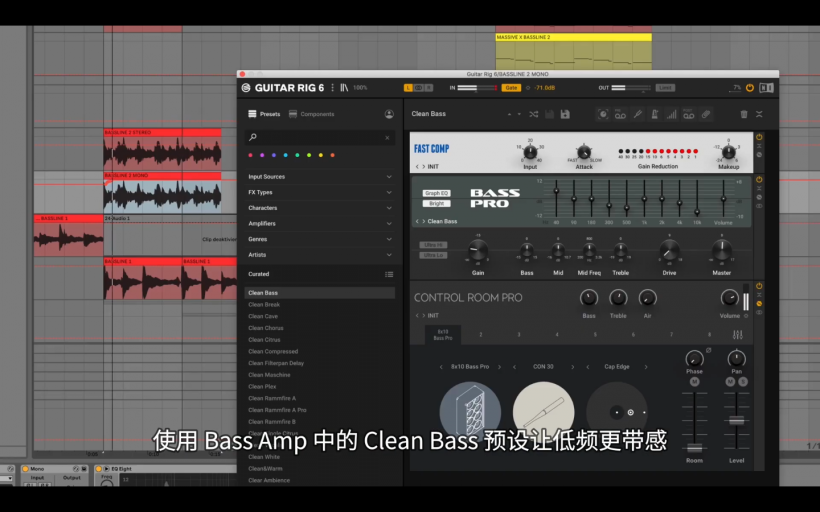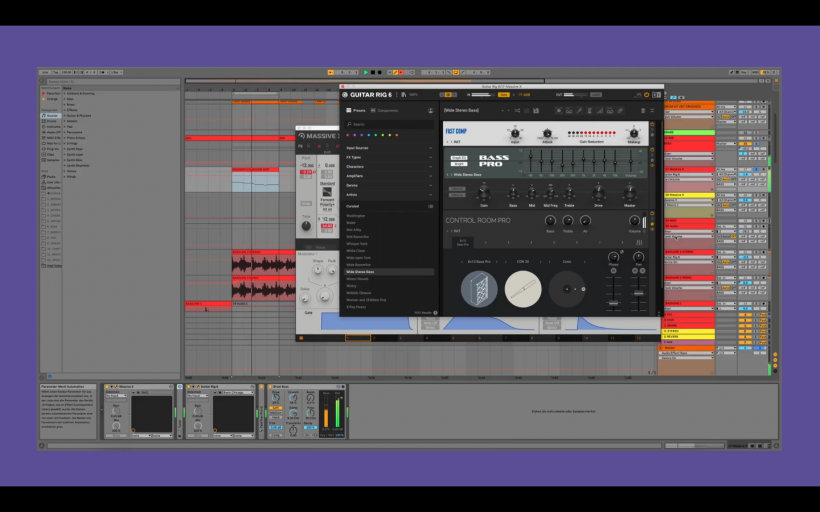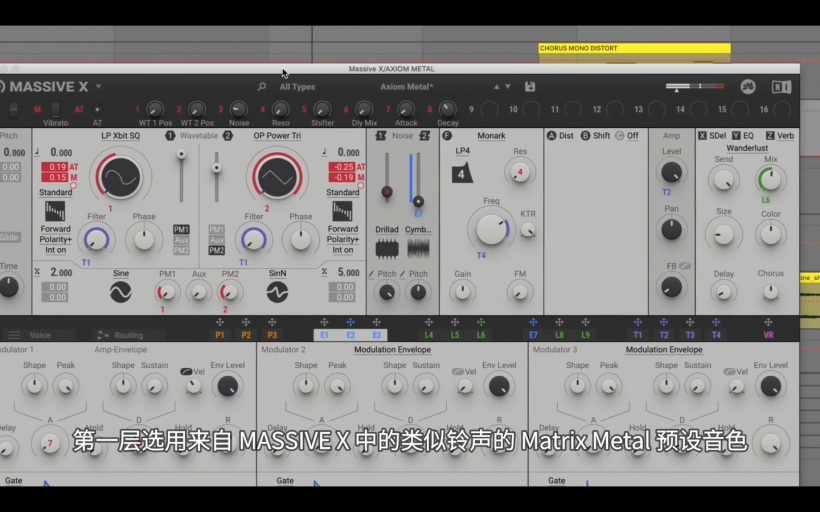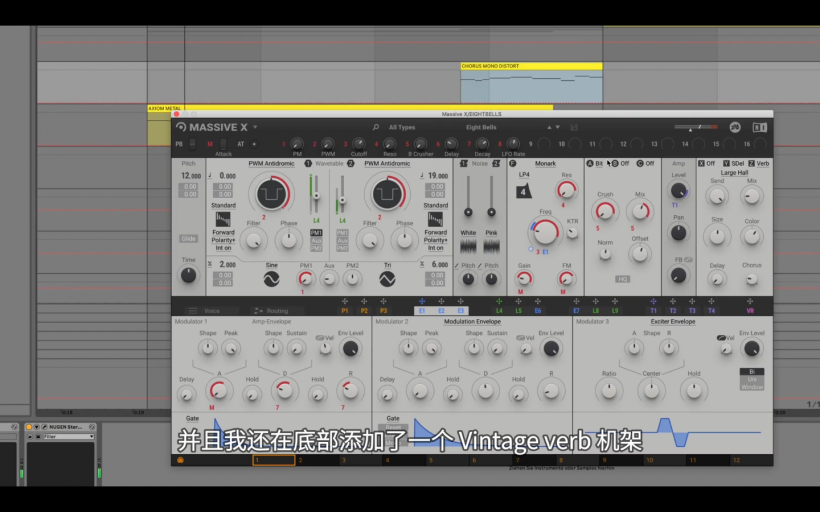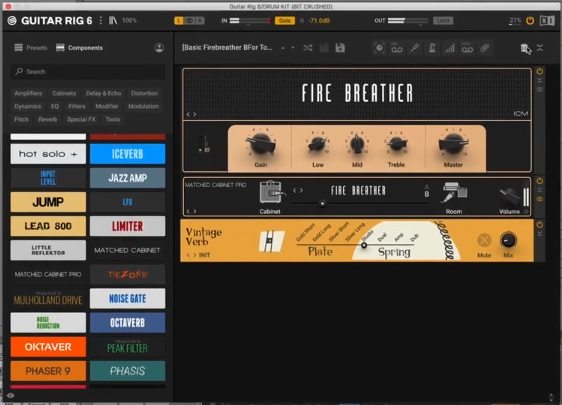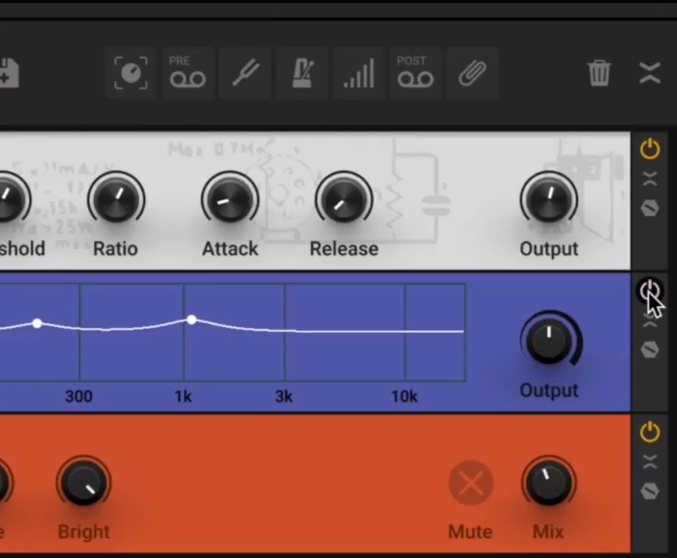如何用 Guitar Rig 6 Pro 制作一首歌?
Liam Back带着大家快速了解Guitar Rig 6 Pro,并展示如何用其制作音乐的鼓组、合成器和吉他等元素。
先请看视频
第一步:制作鼓组
先从速度为150BPM的一小节简单鼓点开始。
首先添加一些打击乐器,编写鼓组,并使鼓组的发展跟随音乐段落的发展。
注意一开始不要太复杂,方便后续制作Bassline。
第二步:制作贝司
首先录制一条简单的Bassline。
接着为贝司增加一点变化,视频中使用了Bass Amp中的Clean Bass预设,让贝司的低频更带感。
然后Liam Back从Massive X中调用了类似白噪声的预设合成音色Analogica。
并且为其加入了Wide Stereo Bass预设。这个预设虽然本身不发声,但用在这里可以让音色更丰富。
第三步:制作吉他
接下来加一个高音声部的吉他。
视频中给吉他音色调用了White Clean预设。
然后复制一层到另一轨,调用Hot Solo Detuned Delay Right预设,去掉了原有的一些机架并增加了Solid Dynamics和RC24。
第四步:制作合成器音色
Liam Back将其分成两层。
第一层用来自Massive X中的类似铃声的Matrix Metal预设音色,第二层则选用Massive X中的Eight Bells预设来创建类似8位的声音。
在干声的基础上,加上Stereo memory man预设的湿声。
在底部添加一个Vintage Verb机架。然后将这两个合成音色组合在一起,并在末尾增加一点回声效果。
第五步:制作印第安长笛
第六步:添加鼓组
创建一些更具特色的鼓点。
此处使用Basic Fire Breather预设来给鼓组增添沙砾的质感。
第七步:填充副歌部分
给副歌录制吉他,并叠加一些Clap的声音。
先录制第一层吉他,带一点混响,并进行正常压缩处理。
第二层录制相同的吉他,使用TweedMan箱头的自制预设来增添破碎感,将第一层的混响换掉,或是用放大器增加或去掉某些特定频率。这样两层吉他音色区别大,混在一起更丰富。
你可以动态混合两层吉他,让吉他音色更符合你的需求。
Guitar Rig 6 Pro有丰富的预设机架,有时候你可以静音某个预设中的一个机架,来制作自己想要的机架组合,多试多听即可。
你可以上Native Instruments官网深入了解这款充满了放大器和音色预设的Guitar Rig 6 Pro:https://www.native-instruments.com/zh/products/komplete/guitar/guitar-rig-6-pro/
文章出处 https://www.native-instruments.com/zh/products/komplete/guitar/guitar-rig-6-pro/
转载新闻请注明出自 Midifan.com